Windows Movie Maker var et af de mest pålidelige videoredigeringsprogrammer før. Men siden Microsoft stoppede med at understøtte det, kan softwaren ikke længere tilbyde sine fulde muligheder. Så hvis du leder efter et fremragende alternativ til programmet til at redigere videoer, så er denne artikel noget for dig. Vi er her for at give dig alle de bedste betalte og gratis videoredigeringsprogrammer, du kan bruge som erstatning for Windows Movie Maker. Derudover vil vi også give dig tilstrækkelig indsigt i, hvordan du vælger det bedste redigeringsprogram. Læs dette indlæg og udforsk det bedste. Windows Movie Maker-alternativer.
Del 1. 5 gratis alternativer til Windows Movie Maker
Leder du efter det bedste alternativ til Windows Movie Maker, som du kan få gratis adgang til? Så kan du tjekke dette afsnit, hvor vi giver dig alle de oplysninger, du har brug for.
1. AVAide Video Converter
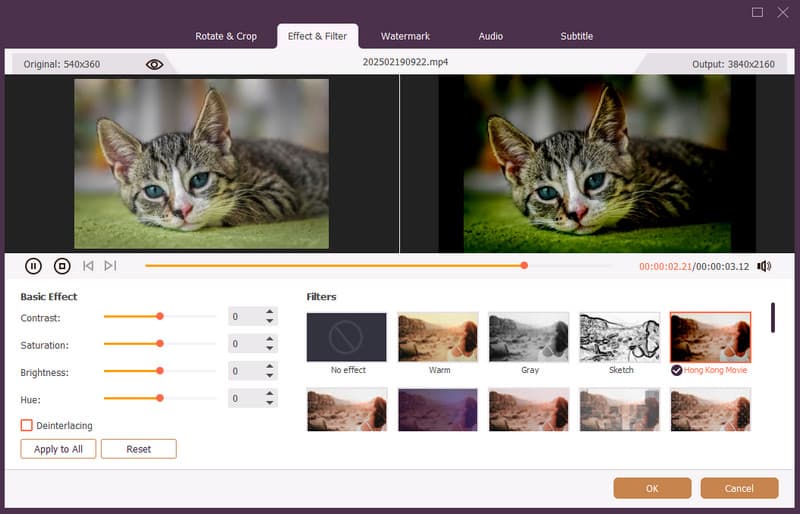
En af de mest exceptionelle videoredigeringsprogrammer, du kan bruge til at erstatte Windows Movie Maker, er AVAide Video ConverterDenne videoredigeringssoftware tilbyder alle de bedste grundlæggende og avancerede funktioner, du kan bruge til at forbedre dine videoer. Du kan bruge videobeskærer, trimmer, rotator, filtre, effekter og meget mere. Du kan endda bruge dette program til at konvertere din video til andre videoformater som MP4, MKV, WMV, M4V, MOV osv. Du kan også downloade denne redigeringssoftware til din Mac og Windows, hvilket gør den mere bekvem for alle brugere. Hvis du ønsker den mest kraftfulde redigeringssoftware, er du velkommen til at installere AVAide Video Converter.

GRATIS DOWNLOAD Til Windows 7 eller nyere
 Sikker download
Sikker download
GRATIS DOWNLOAD Til Mac OS X 10.13 eller nyere
 Sikker download
Sikker download2. HitPaw Video Converter
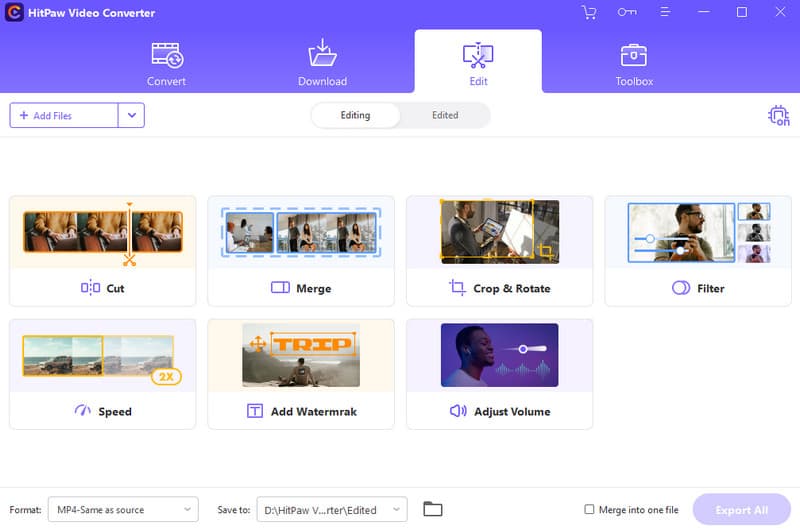
Et andet gratis program, du kan bruge til at redigere video, er HitPaw Video ConverterDet er et ideelt program, hvis du vil redigere videoer ved hjælp af grundlæggende videoredigeringsfunktioner. Det skyldes, at programmet kan tilbyde forskellige værktøjer, såsom cropper, merge, rotator, hastighedsregulator, tilføjelse af en vandmærkeog mere. Den eneste ulempe her er, at den mangler avancerede redigeringsfunktioner.
3. VideoPad-videoredigeringsprogram
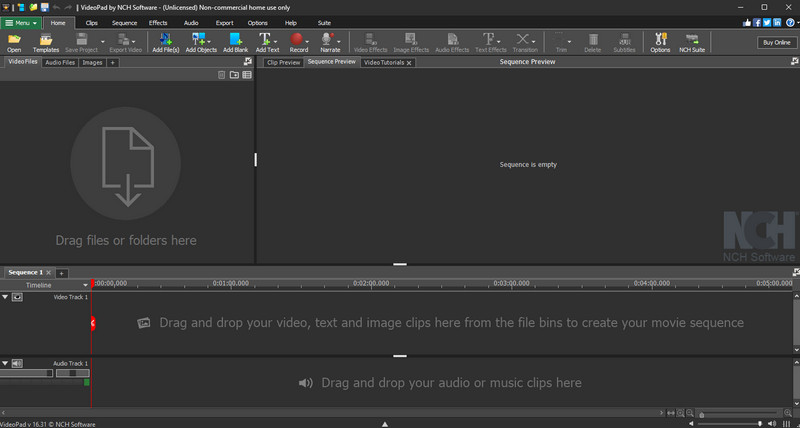
Leder du efter et editorprogram, der kan tilbyde både avancerede og basale redigeringsfunktioner? I så fald behøver du ikke lede længere end VideoPad-videoredigeringsprogramDen kan tilbyde næsten alle nødvendige funktioner til at skabe et professionelt videooutput. Det bedste ved dette er, at den tilbyder et enkelt og elegant layout, hvilket gør den velegnet til alle brugere, især ikke-professionelle.
4. CapCut-videoredigeringsprogram
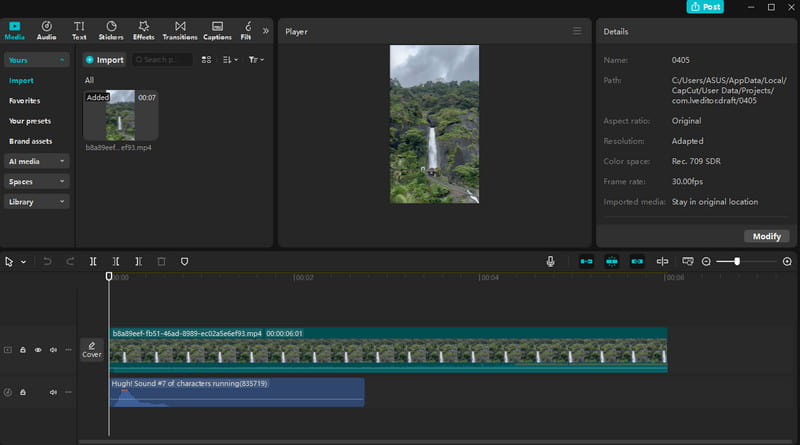
CapCut er et andet gratis alternativ til Windows Movie Maker, som du kan få adgang til på din computer. Det, vi kan lide ved dette program, er, at du kan få adgang til adskillige stockvideoer, billeder og lyd. Du kan også få lyd- og videoeffekter, så du kan forbedre dine videoer baseret på dine præferencer. Det bedste her er, at du kan gemme dit endelige output i en højere videokvalitet, hvilket giver dig en bedre seeroplevelse. Det eneste problem her er, at når du bruger den gratis version, vil CapCut-vandmærket blive inkluderet i din gemte video.
5. DaVinci Resolve
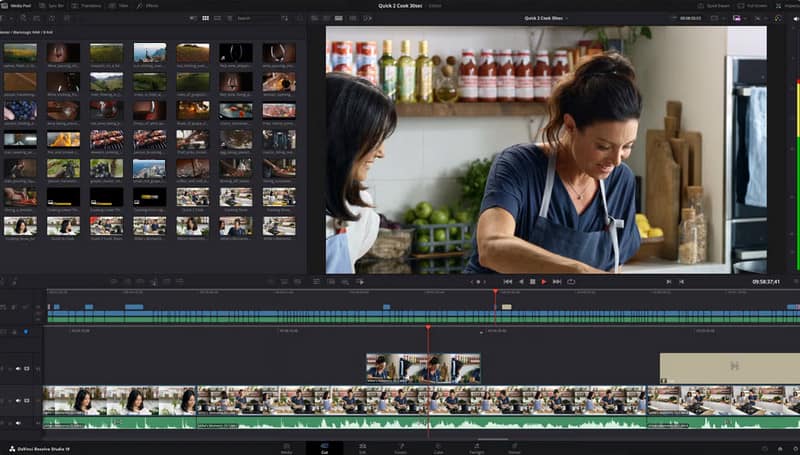
DaVinci Resolve kan også tilbyde sin gratis version, hvis dit primære fokus er at farvegraduere dine videoer. Derudover kan den tilbyde næsten alle de avancerede videoredigeringsfunktioner, du har brug for til at skabe et tiltalende videooutput. Du kan tilføje lydbaggrund, overgange, indsætte flere spor og mere. Du skal dog være dygtig nok til at navigere i dens funktioner, da nogle af værktøjerne er udfordrende at betjene og finde.
Del 2. 5 betalte alternativer til Windows Movie Maker
Vil du bruge et abonnementsbaseret videoredigeringsprogram som et alternativ til Windows Movie Maker? Så kan du få alle de programmer, du har brug for, fra dette afsnit.
1. Adobe Premiere Rush
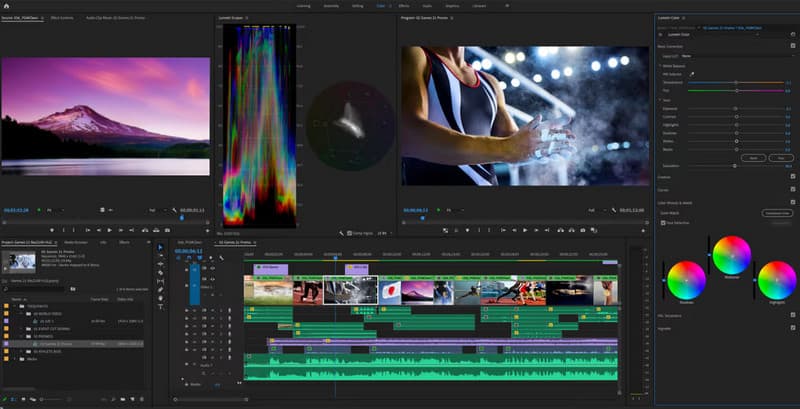
Hvis du vil bruge et betalt videoredigeringsprogram, der stadig tilbyder en brugervenlig grænseflade, anbefaler vi at bruge Adobe Premiere RushDet ideelt er, at du kan betjene forskellige avancerede funktioner. Du kan også uploade/indsætte den redigerede video direkte på YouTube og Facebook. Den eneste ulempe her er, at abonnementet er lidt dyrt.
2. Wondershare Filmora
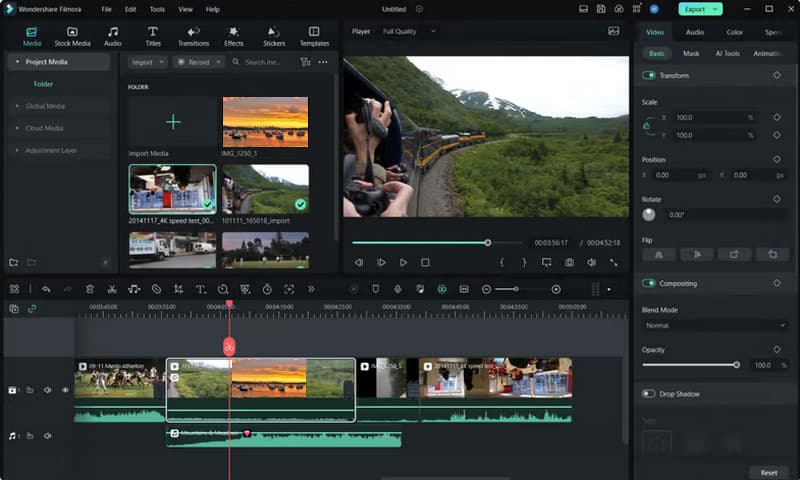
Wondershare Filmora er endnu et perfekt videoredigeringsprogram, som du kan få adgang til på din Windows- og Mac-computer til at skabe exceptionelt videooutput. Der er forskellige funktioner, du kan bruge til at redigere dine videoer. Du kan beskære MP4-videoer og andre videoer. Du kan ændre videofarven, vedhæfte musik, billeder og andre mediefiler. Derudover kan du også gemme det endelige output i en højere kvalitet på op til 4K. Abonner derfor på denne platform, og begynd at skabe dit mesterværk.
3. Lysværker
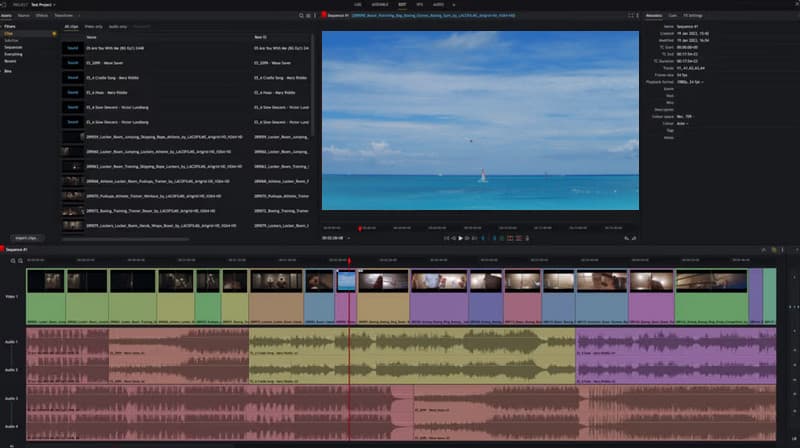
En anden avanceret videodatingplatform, du kan bruge som et alternativ til Windows Movie Maker, er LysværkerDette program giver dig mulighed for at indsætte flere spor på tidslinjen, så du kan håndtere adskillige videofiler på én gang. Derudover kan du også vedhæfte en anden lydfil til tidslinjen, hvilket er ideelt, hvis du vil tilføje undertekster, separat tekst, baggrundsmusik og mere. Det kan endda give brugerdefinerede effekter, hvilket gør det praktisk for alle typer brugere.
4. Adobe Premiere Elements
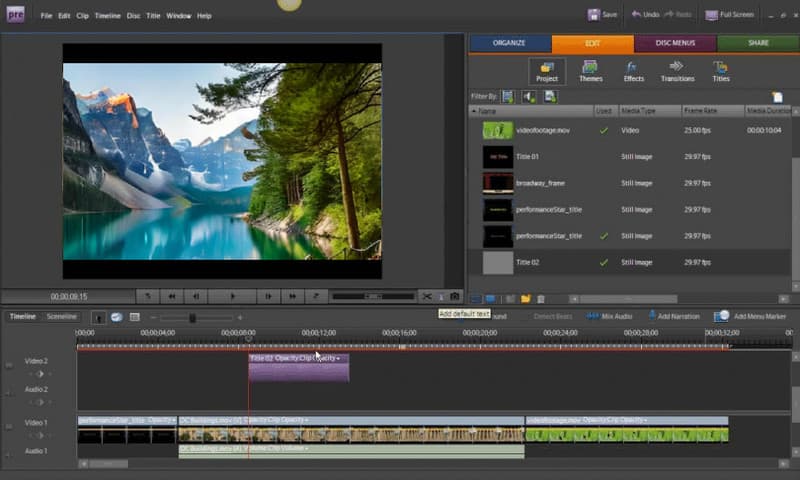
Hvis du ønsker et alternativ til Windows Movie Maker til Windows 10, 11, 8 eller andre OS-versioner, kan du prøve at bruge Adobe Premiere Elements. Dette program er i stand til at levere alle de avancerede redigeringsfunktioner, du har brug for til at lave en professionel video. En anden god ting, du kan få her, er de forskellige medieskabeloner, der giver dig mulighed for at tilpasse dit mesterværk baseret på dine behov. Derudover kan du tilføje overgange, flette videoer, justere videoafspilningshastigheden og meget mere. Den eneste ulempe her er, at det har en langsom gengivelsesproces, som bruger meget tid.
5. Movavi videoredigeringsprogram
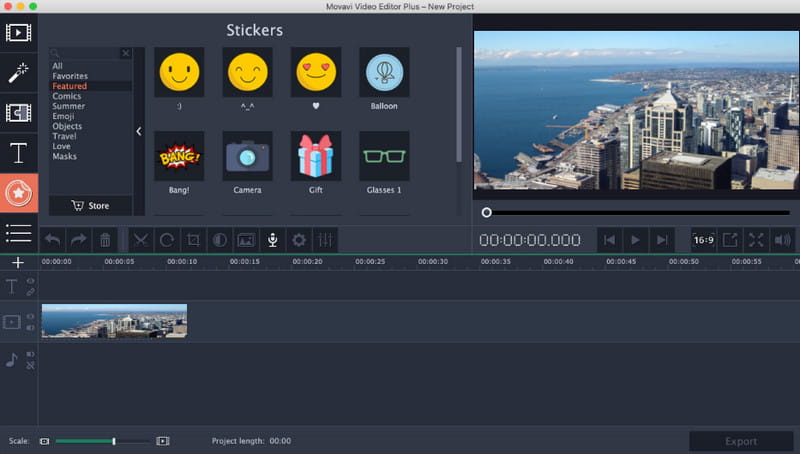
For vores sidste videoredigeringsprogram, der kan erstatte Windows Movie Maker, kan du prøve at bruge Movavi Video EditorSelvom dette værktøj er abonnementsbaseret, kan du stadig navigere i alle dets funktioner uden problemer. Derudover kan du også bruge forskellige elementer, såsom stockvideoer, klistermærker, billeder og mere. Du kan endda få adgang til flere funktioner såsom cutter, cropper, rotator osv. Hvis du vil teste dets samlede potentiale, er det bedst at få dets abonnement og begynde at redigere dine videoer.
Del 3. Sådan vælger du det bedste alternativ til Windows Movie Maker
Er du usikker på, hvordan du vælger det bedste videoredigeringsprogram som et alternativ til Windows Movie Maker? Hvis ja, kan du læse alle nedenstående beskrivelser for at få nok indsigt i, hvordan du vælger det bedste videoredigeringsprogram til dig.
• Tjek altid brugergrænsefladen i editoren. Hvis du er nybegynder, så vælg en editor med et enkelt layout.
• Tjek alle de videoredigeringsfunktioner, programmet kan tilbyde.
• Hvis du har en computer med lav specifikationer, skal du sørge for, at programmet ikke er ressourcekrævende.
• Hvis du foretrækker at bruge et videoredigeringsprogram uden at bruge penge, så brug et gratis program.
• Overvej dit budget, når du bruger et abonnementsbaseret editorprogram.
• Du kan tjekke forskellige anmeldelser på internettet om et bestemt videoredigeringsprogram for at se andre brugeres oplevelser.
Med disse bedste alternativer til Windows Movie Maker, kan du stadig forbedre og forbedre dine videoer på din computer. Du har endda opdaget både gratis og betalte videoredigeringsprogrammer, så du kan vælge din foretrukne videoredigeringssoftware. Derudover, hvis du ønsker en gratis videoredigeringssoftware, der kan tilbyde både avancerede og grundlæggende videoredigeringsfunktioner, er det bedst at få adgang til AVAide Video ConverterDen kan endda tilbyde sit enkle layout, så du nemt kan navigere i alt.
Din komplette videoværktøjskasse, der understøtter 350+ formater til konvertering i tabsfri kvalitet.




